首页
Win10提示“管理员已阻止你运行此应用mmc.exe”如何解决?
Win10提示“管理员已阻止你运行此应用mmc.exe”如何解决?
2022-01-13 16:42:15
来源:互联网
作者:admin
使用win10系统的过程中难免会遇到一些问题,就有用户跟小编反应自己打开软件出现提示用户账户控制“为了对电脑进行保护,已经阻止此应用。管理员已经阻止你运行此应用。有关详细信息,请与管理员联系”,这是什么情况?下面一起来看看吧。
具体解决方法:
1、由于MMC.exe无法运行,可能会遇到在运行中输入“gpedit.msc”命令无法打开本地组策略编辑器,所以我们鼠标右键点击“开始菜单”,点击“windows powershell(管理员)”,或者是开始→window系统→命令提示符→右击选择以管理员身份运行,在windows powershell(管理员)或者CMD命令提示符(管理员)窗口中输入“gpedit.msc”,打开本地组策略编辑器。
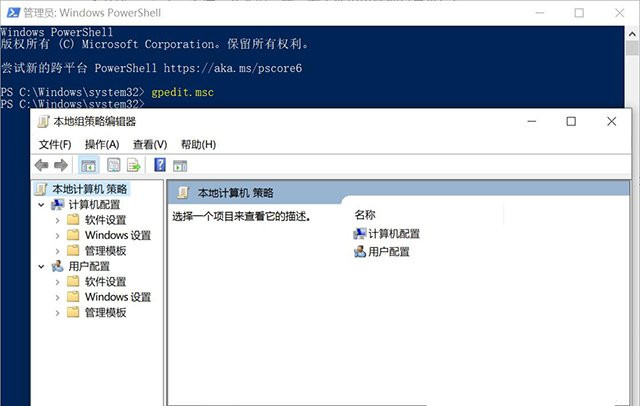
2、在本地组策略编辑器中,依次展开计算机配置-windows设置-安全设置-本地策略-安全选项,找到并双击进入“用户账户控制:用于内置管理员帐户的管理员批准模式”,如下图所示。
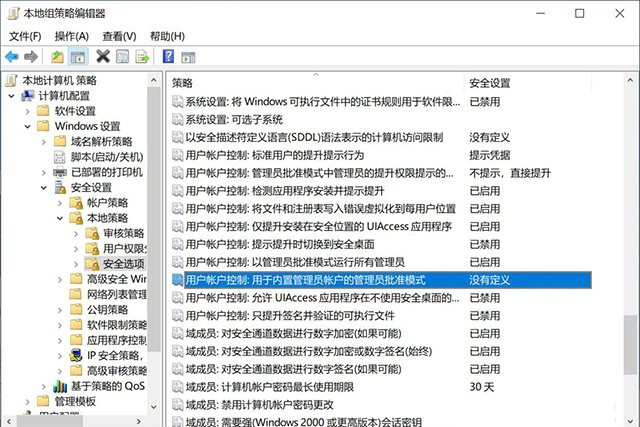
将“用户账户控制:用于内置管理员帐户的管理员批准模式 属性”点选“已启用”,开启了点击应用-确定。
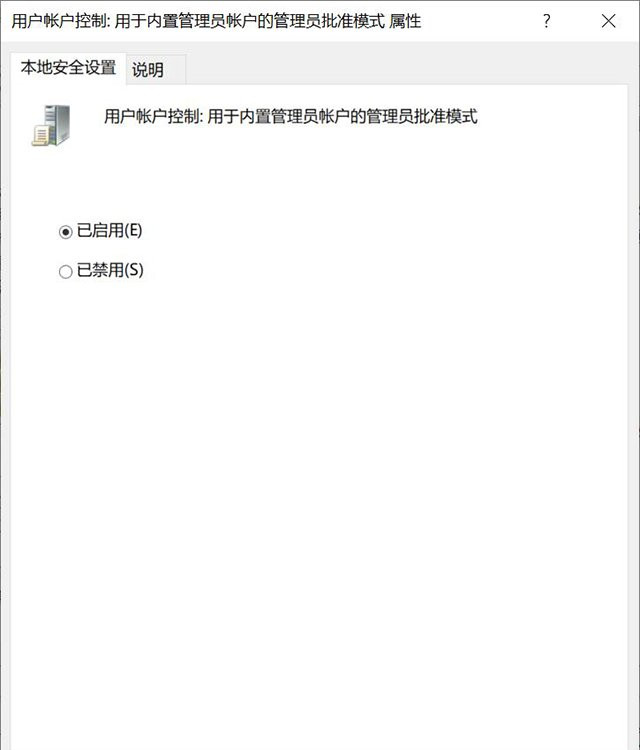
在本地组策略编辑器中,依次展开计算机配置-windows设置-安全设置-本地策略-安全选项,找到并双击进入“用户账户控制:以管理员批准模式运行所有管理员”,如下图所示。
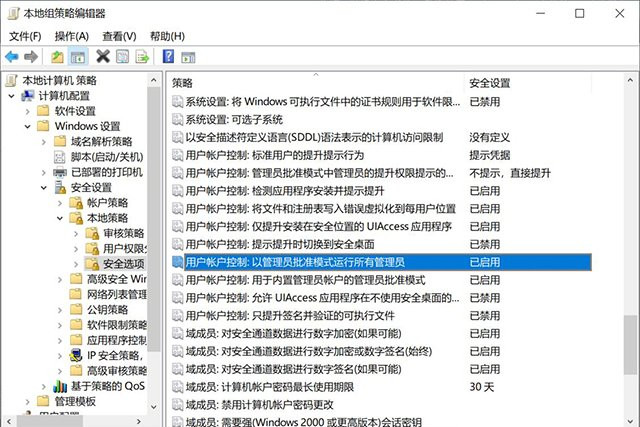
在“用户账户控制:以管理员批准模式运行所有管理员 属性”点选“禁用”,点击应用-确定。
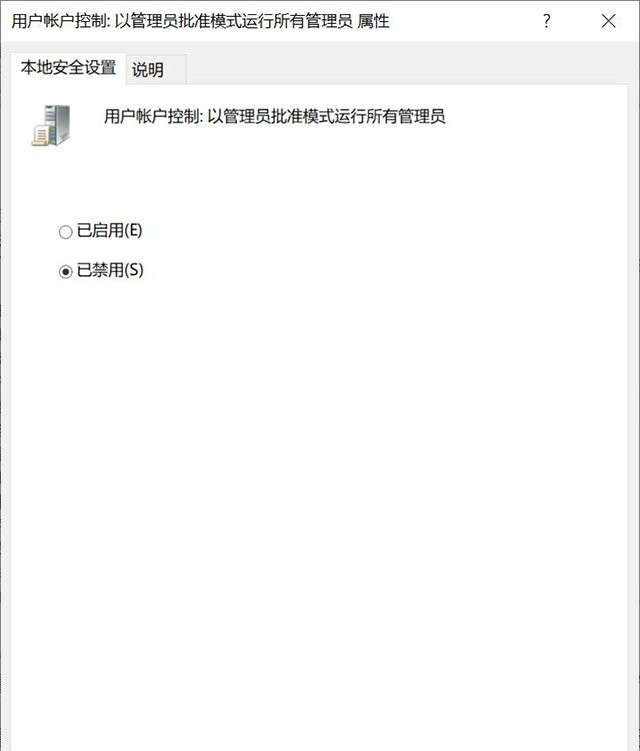
最后记得电脑重启哦!
相关文章
- win10时间不准怎么办? 04-04
- Win10管理员Administrator账户开启方法 04-04
- win10蓝屏irql not less or equal教程 03-27
- win10系统总弹出需要新应用打开此ymsgr的解决方法 01-24
- win10待机死机有什么好的处理方法?要怎么解决? 01-21
- win10系统groove播放器无法使用怎么办?win10系统音乐groove无法播放修复教程 01-21
精品游戏
换一批
